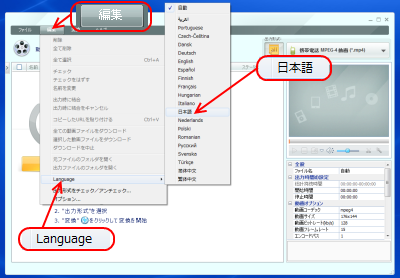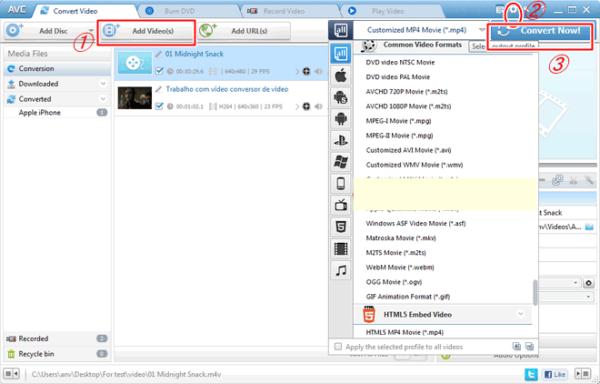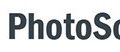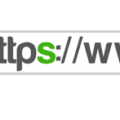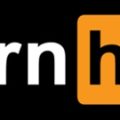最近ストリーミング画像などをDLすると劣化した様な状態、もしくは音声がうまく出力されないファイルを見かけます。
もちろん著作権がしっかり守られている事を仮定します🙇
mpegファイルに多くみられる気がするのですが、ストリーミング時はしっかり見れても、いざ落としてみるとスロモ、音声不良、これは対策も含められているそうです。
そこで解決方法の一つが拡張子の変換です。
ファイル名の拡張子を書き換えただけでは
根本的な解決にはなりません
僕は基本どの動画ファイルもmp4に変換します。
なぜなら、一番使い勝手がいいからです。
iphoneにもそのまま移動できる、youtubeにもアップしやすいなど一番手間がかからないからです。
もちろんmpegにもメリットはありますが、ここではそれは割愛させていただきます。
動画の拡張子について詳しく知りたい方はコチラ
そこで探し当てたのがany video converterです。
有料ソフトなら、そこそこ強力なのはあるかもしれませんが、僕が探しているのは無料❗
そう、無料こそ魅力があるのです🌞
しかしこれがなかなか見つからない💦
無料ならではの貧弱な機能、能力が満載です(開発者様スイマセン🙇)
もちろんお金を出せばば、それなりの機能がアップグレードするとは思いますが、僕の必要としてるピンポイントの機能が使えるとはかぎりません。
結局海外含めて、10個ぐらい試しましたがようやくいいのが見つかりました。
しかもデフォルトで日本語化可能👍🏽
それでは紹介します。
Any Video Converter 確認済み
コチラは動画拡張子変換、編集、DVD書き込み、YOUTUBEなどの動画サイトからのDLなど多機能を極めますが、僕は拡張子の変換のみに使っています。
では、簡単ですが使い方を一つ。
まずDL後、インストールしていただきソフトを立ち上げます。
コチラの画面👇
僕の操作手順
まず僕は問題のある動画ファイルの拡張子を自分で変更します。
例えば「322762_dashinit」このような動画ファイルなら、
→ボタンを押して、ファイル名の最後の部分より
「.mpeg」と、拡張子を変更
任意で最初に日本語化すればその後は日本語化されています。
僕は英語のままにしています。
(何個でも追加できますが、僕は追加しても3つづつです)
②の⚙(設定ボタン)でファイルの出力先、①の何個まで追加するかなどの設定があります。
僕はもちろん「Aplee iphone Mpeg-4(mp4)」を選択です。
今のところ困った動画はこの方法で正常に戻しています。